
Nest Cam er et brukervennlig sikkerhetskamera som kobles til et hvilket som helst stikkontakt og kobles direkte til Wi-Fi, slik at du kan holde øye med hjemmet ditt, uansett hvor du er. Slik konfigurerer du det.
For å starte, trenger du selvsagt en Nest Cam - den kommer i begge innendørs og utendørs varianter. Begge handler for rundt $ 200, og jobber det samme bortsett fra formfaktoren.
Når Nest Cam ikke er i boks, laster du ned Nest-appen til telefonen din. Det er gratis og det er tilgjengelig for iOS og Android enheter.
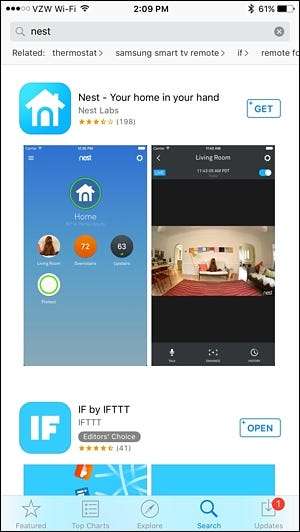
Når du har lastet den ned, åpner du den og velger “Registrer deg”.
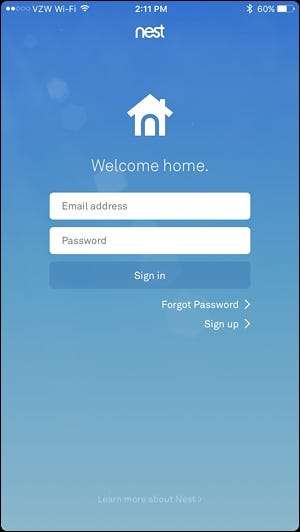
Skriv inn e-postadressen din og finn et passord for Nest-kontoen din. Trykk deretter på "Registrer deg".
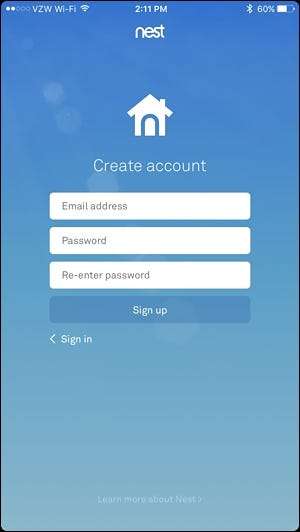
Velg "Jeg godtar" for å godta vilkårene for bruk og personvern, og trykk på "Fortsett" nederst på neste skjerm.
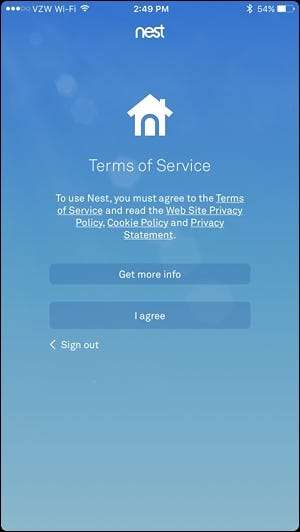
Når du blir bedt om det, gi ditt hjem et navn i appen og trykk på "Neste".

Det neste skjermbildet vil be deg om adressen din, men postnummeret ditt er det eneste som kreves. Trykk på "Neste".
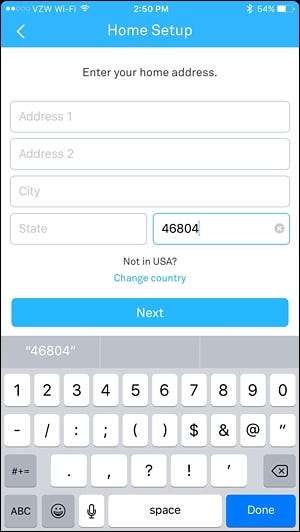
I SLEKT: Hvordan lage reiret ditt automatisk oppdage når du er borte
På neste skjermbilde kan du sette opp Hjemme / bortehjelp , som bruker telefonens plassering for å avgjøre om du er hjemme eller ikke - på den måten kan den slå på kameraet automatisk når du forlater huset. Du kan velge å ikke sette den opp akkurat nå (du kan gjøre det senere).
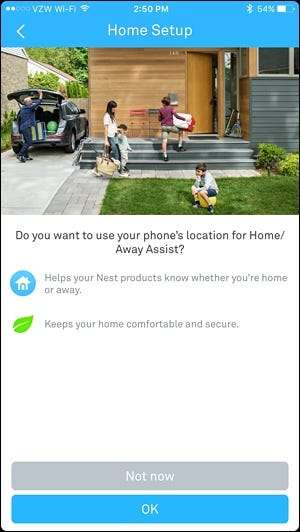
Du kan også dele Nest Cam med andre i huset, slik at de kan overvåke og endre temperaturen fra sin egen telefon. Du kan også sette opp dette senere.
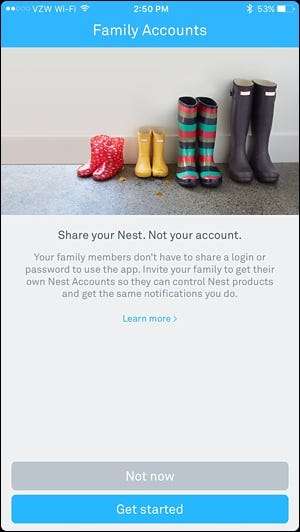
Du blir deretter ført til hovedskjermen. Trykk på "Legg til" -knappen for å legge til Nest Cam i appen.
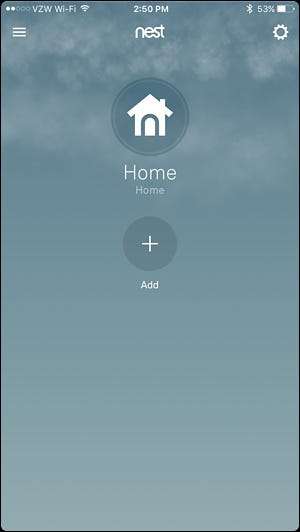
Velg "Nest Cam" fra listen.
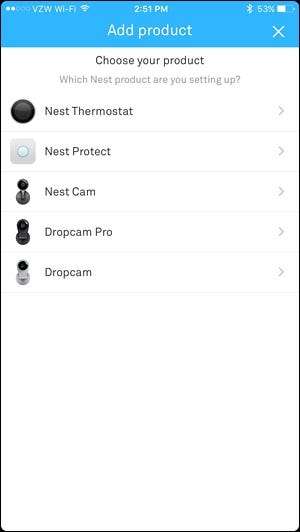
Deretter må du gi Nest-appen tilgang til telefonens kamera, slik at den raskt kan skanne QR-koden på baksiden av Nest Cam. Du kan også nekte tillatelse, hvis du vil, og trykke på "Fortsett uten skanning", som vil be deg om å skrive inn inngangsnøkkel eller serienummer på enheten. Uansett, finn koden på baksiden av Nest Cam og skann den med appen eller skriv inn serienummeret.
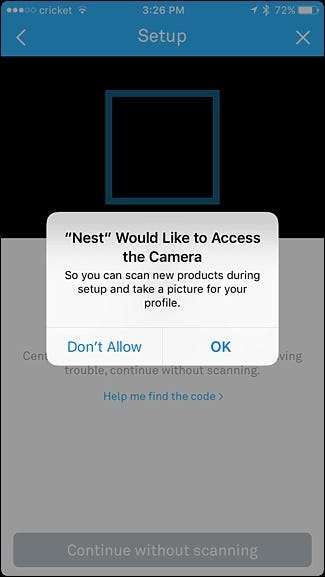
Når det er gjort, trykker du på "Neste" på følgende skjerm.
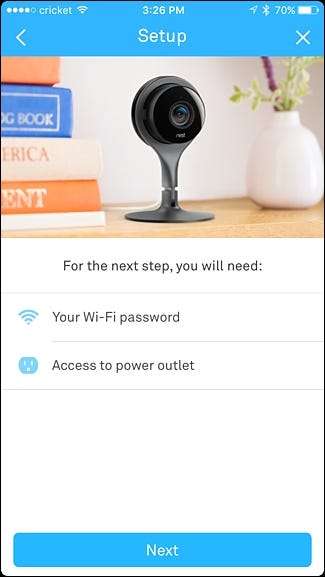
Velg fra listen over steder i huset ditt der Nest Cam skal konfigureres. Dette gjør det lettere å skille dem ut om du har flere Nest Cams.
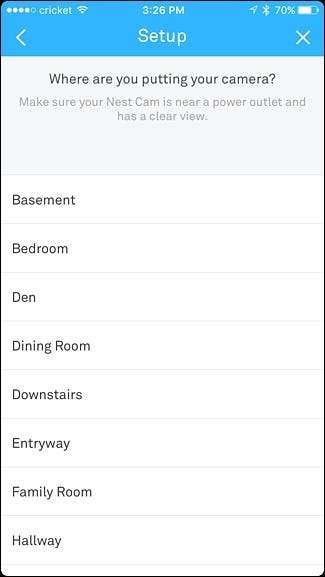
Den neste siden viser flere advarsler, for eksempel å ikke plassere Nest Cam innendørs i direkte sollys eller på steder der temperaturen faller under 32F eller over 95F. Hvis du vil plassere den utendørs, kjøp utendørs versjon i stedet. Trykk på "Fortsett" i appen for å gå videre.
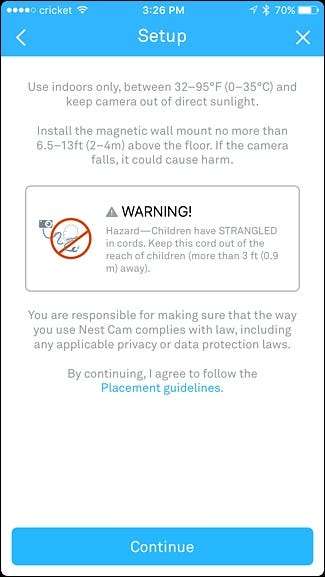
Hvis du ikke allerede har gjort det, plasserer du Nest Cam der du vil ha det, og bruk den medfølgende kabelen og adapteren til å koble den til et stikkontakt i nærheten. Trykk på "Fortsett" i appen.
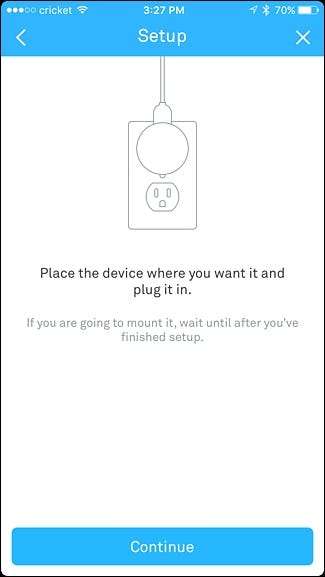
Vent til Nest Cam starter opp, og velg deretter Wi-Fi-nettverket ditt fra listen.

Skriv inn passordet for Wi-Fi-nettverket og trykk på "Bli med" nede nederst.
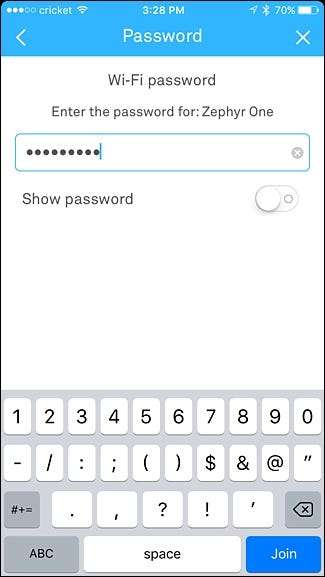
Vent litt mens Nest Cam kobles til Wi-Fi-nettverket ditt. Når den er koblet til, vil neste skjerm vise en live visning av Nest Cam, og du kan velge om du vil motta varsler når aktivitet oppdages. Som standard er den satt til ja, men du kan slå den av med vippebryteren til høyre. Trykk deretter på "Ferdig" nederst.

Den neste skjermen vil lære deg om Sightline, en Nest Cam-funksjon som lar deg raskt bla gjennom timer med opptak og gå til bestemte punkter når aktivitet ble oppdaget. Trykk på "Ferdig" nederst.
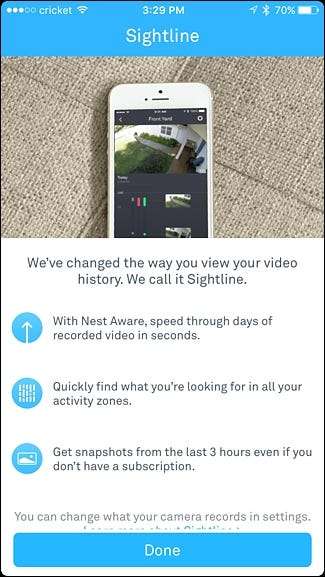
Herfra er du klar, og du vil nå se en live visning av Nest Cam, samt rullbar tidslinje for alt som Nest Cam har spilt inn.

Hvis du vil se en fullskjerms livevisning, kan du vippe enheten horisontalt, og hvis du vil snakke inn i kameraet for å snakke med personen på den andre siden, kan du trykke og holde på det blå mikrofonikonet på bunn.
Husk at mens jeg har Nest Cam peket ut av et vindu som ser utenfor huset mitt, vil infrarøde lysene på kameraet for nattesyn reflektere fra vindusglasset og skape en gigantisk gjenskinn, noe som gjør det ganske ubrukelig om natten. Igjen, hvis du virkelig ønsker et kamera for utendørs bruk, er det best å få utendørsversjonen av Nest Cam, men innendørsmodellen kan fungere fint i en klype.






